Cách bật chế độ tối trên Samsung Internet, giúp bạn đỡ bị mỏi mắt khi sử dụng
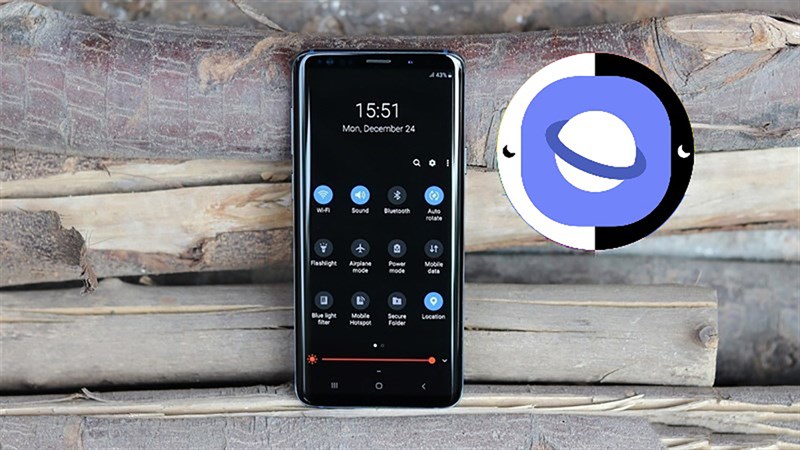
Samsung Internet là một trình duyệt web được sử dụng hầu hết trên các dòng sản phẩm của Samsung như điện thoại, máy tính bảng. Samsung Internet mang đến một trải nghiệm khác biệt với các trình duyệt khác về cả tốc độ lẫn độ mượt mà. Hôm nay, mình sẽ hướng dẫn các bạn cách bật Dark mode trên Samsung Internet cực dễ nhé.
Cách bật Dark mode trên Samsung Internet
Bước 1: Mở trình duyệt Samsung Internet trên điện thoại của bạn.
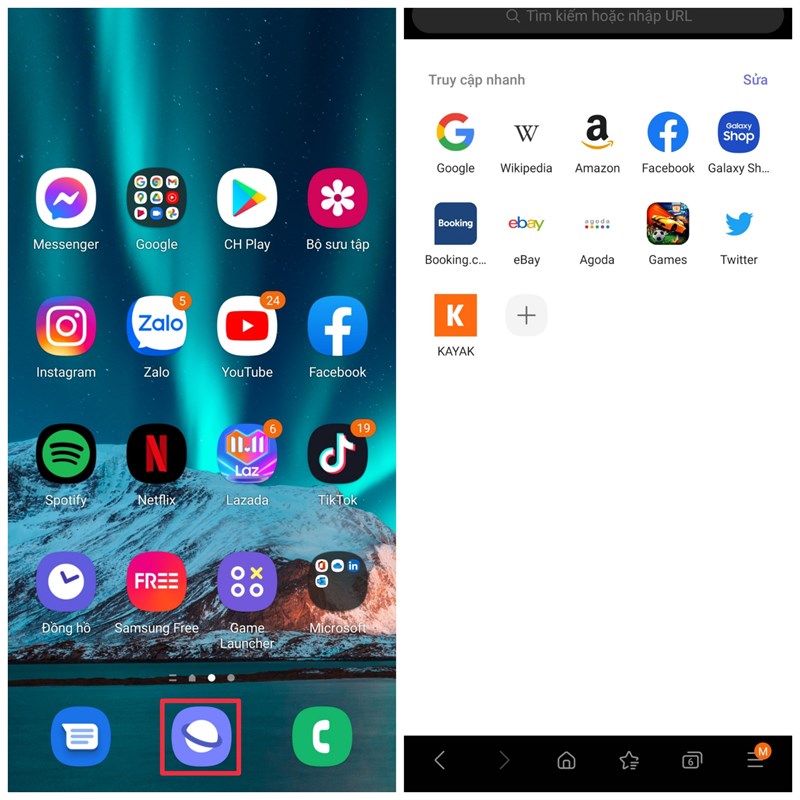
Bước 2: Chọn vào biểu tượng 3 dấu gạch ngang ở góc dưới bên phải màn hình để mở rộng menu và chọn tiếp vào Chế độ tối để bật Dark mode. Khi bật chế độ Dark mode, toàn bộ trình duyệt của bạn sẽ chuyển sang nền đen để bạn có thể lướt web vào ban đêm mà không lo bị mỏi mắt.
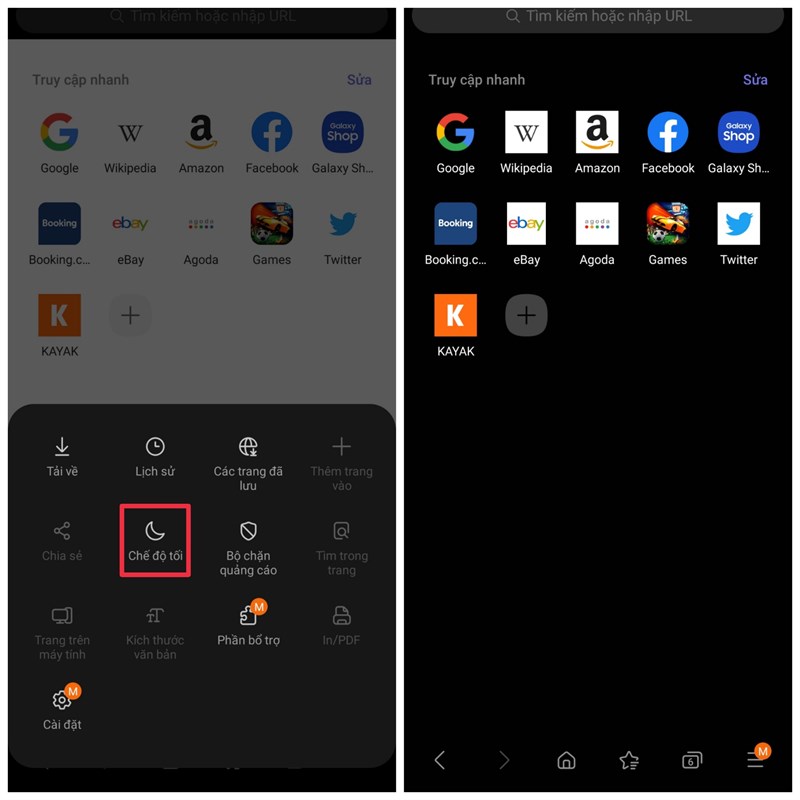
Bước 3: Nếu không muốn sử dụng chế độ Dark mode nữa, bạn chỉ việc chọn lại vào Chế độ sáng nhé.
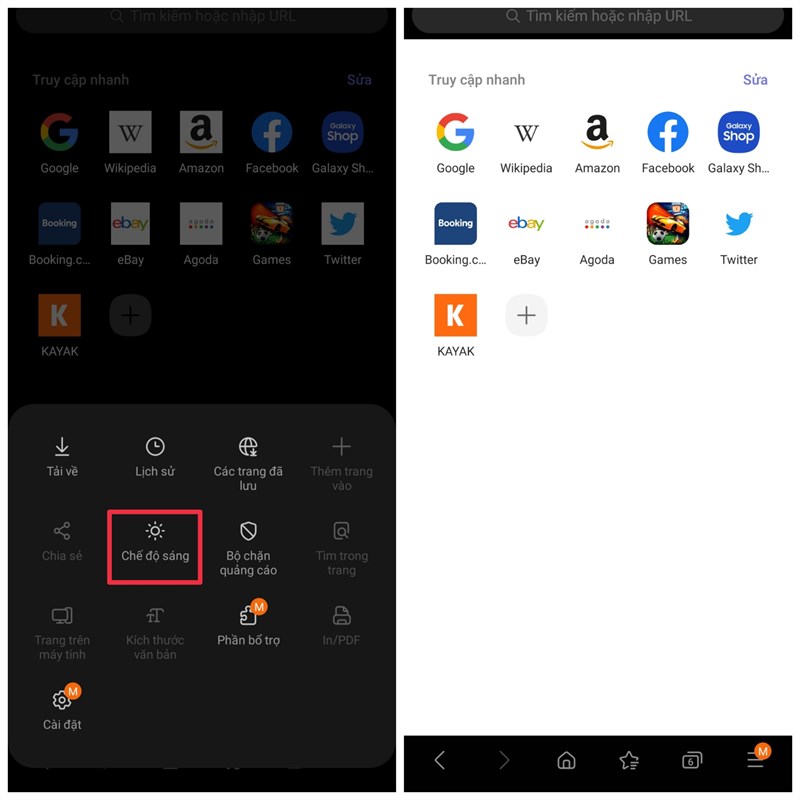
Chúc các bạn thành công. Đừng quên để lại 1 like và share để ủng hộ mình ở các bài viết tiếp theo nhé.
Các dòng smartphone Samsung mới hiện nay được nâng cấp rất nhiều về tính năng, dung lượng pin cao cho bạn lướt web, học tập và giải trí xuyên suốt cả ngày. Hãy chọn mua ngay bằng cách nhấn vào nút cam bên dưới nhé.
MUA SMARTPHONE SAMSUNG CHÍNH HÃNG TẠI TGDĐ
Xem thêm:
- Cách quét mã QR ngay trên Samsung Internet không cần phải tải thêm app
- Làm sao để tự phát video trên Samsung Internet? Bạn xem cách làm nhé





















































































ĐĂNG NHẬP
Hãy đăng nhập để comment, theo dõi các hồ sơ cá nhân và sử dụng dịch vụ nâng cao khác trên trang Tin Công Nghệ của
Thế Giới Di Động
Tất cả thông tin người dùng được bảo mật theo quy định của pháp luật Việt Nam. Khi bạn đăng nhập, bạn đồng ý với Các điều khoản sử dụng và Thoả thuận về cung cấp và sử dụng Mạng Xã Hội.